掌阅如何同步书架
在数字化阅读的时代,掌阅凭借其丰富的图书资源和便捷的阅读体验,赢得了众多读者的青睐。其中,
在数字化阅读的时代,掌阅凭借其丰富的图书资源和便捷的阅读体验,赢得了众多读者的青睐。其中,同步书架功能为用户提供了极大的便利,使得在不同设备间无缝衔接阅读成为可能。接下来,让我们详细了解如何在掌阅上实现书架同步。
确保登录同一个账号
要实现书架同步,首先需要在所有需要同步的设备上使用同一个掌阅账号登录。无论是手机、平板还是电脑,保持账号一致是同步书架的基础。你可以通过掌阅 app 直接登录,或者在电脑端访问掌阅官网,使用你的账号和密码进行登录。
手机端的同步设置
打开掌阅 app,点击界面下方的“我的”选项。进入个人页面后,找到并点击“设置”按钮。在设置菜单中,选择“云书架”选项。进入云书架页面后,确保“自动同步本地书架”开关处于开启状态。这样,当你在手机上对书架进行添加、删除或调整图书顺序等操作时,掌阅会自动将这些变化同步到云端。
其他设备的同步方法
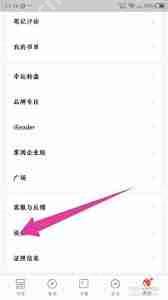
1. 平板:在平板上使用与手机相同的掌阅账号登录,重复手机端进入云书架并开启自动同步的操作步骤。这样,平板上的书架就会与手机保持一致,无论你在哪个设备上对书架进行更改,另一台设备都能实时更新。
2. 电脑:登录掌阅官网,进入个人账号后,点击页面上方的“书架”选项。在这里,你可以看到与手机、平板同步的书架内容。如果需要手动同步,可点击页面右上角的“同步”按钮,即可将云端书架的最新状态同步到电脑端。
注意事项
1. 确保网络连接稳定,以便设备能正常与云端进行数据交互,否则可能影响同步效果。
2. 部分特殊图书可能由于版权等原因无法同步,具体情况以实际为准。
通过以上简单的步骤,就能轻松实现掌阅书架在不同设备间的同步。无论你是用电脑在家阅读,还是外出时通过手机或平板随时翻阅,都能享受到连贯一致的阅读体验,让你的阅读之旅更加顺畅便捷。快来尝试掌阅的同步书架功能,开启无缝阅读的新体验吧。
菜鸟下载发布此文仅为传递信息,不代表菜鸟下载认同其观点或证实其描述。
相关文章
更多>>热门游戏
更多>>热点资讯
更多>>热门排行
更多>>- 大哥传奇题材手游排行榜下载-有哪些好玩的大哥传奇题材手机游戏推荐
- 仙境神域ios手游排行榜-仙境神域手游大全-有什么类似仙境神域的手游
- 失落危城手游排行榜-失落危城手游下载-失落危城游戏版本大全
- 荣耀之路最新排行榜-荣耀之路手游免费版下载-荣耀之路免费破解版下载
- 太虚幻境题材手游排行榜下载-有哪些好玩的太虚幻境题材手机游戏推荐
- 2023仙界幻想手游排行榜-仙界幻想手游2023排行榜前十名下载
- 类似上古三国的游戏排行榜_有哪些类似上古三国的游戏
- 逆天传说排行榜下载大全-2023最好玩的逆天传说前十名推荐
- 一剑九霄手游排行-一剑九霄免费版/单机版/破解版-一剑九霄版本大全
- 龙渊之王手游排行-龙渊之王免费版/单机版/破解版-龙渊之王版本大全
- 类似缥缈诛仙的手游排行榜下载-有哪些好玩的类似缥缈诛仙的手机游戏排行榜
- 飞仙奇谭排行榜下载大全-2023最好玩的飞仙奇谭前十名推荐
























